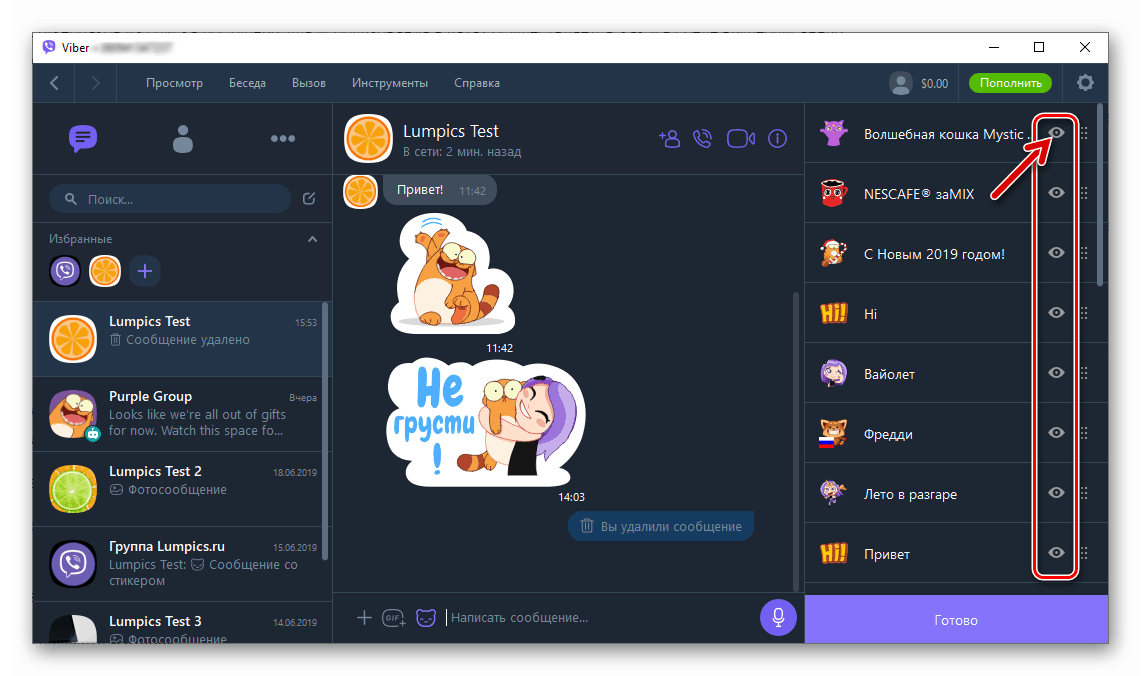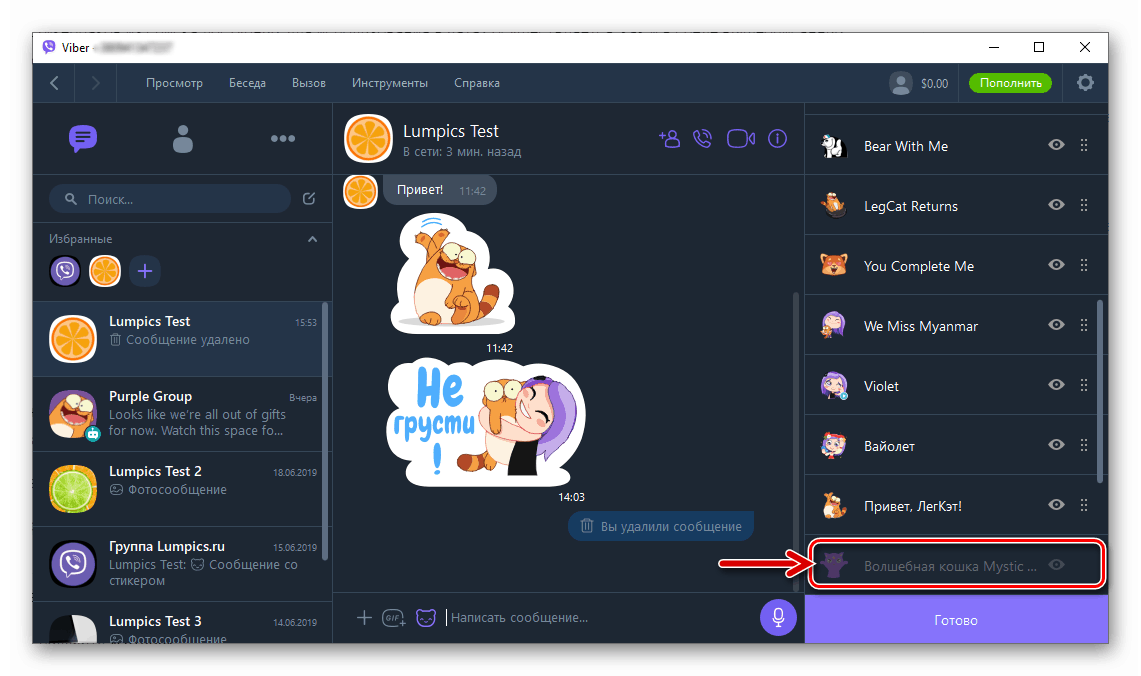Odstráňte nálepky z Viber pre Android, iOS a Windows
Nálepky vo Vibri sú skvelým spôsobom, ako do svojej korešpondencie pridať emotivitu a rýchlo vyjadriť svoj postoj ku konkrétnej správe partnera bez toho, aby napísali správu. Zároveň množstvo obrázkov a animácií zadaného typu načítaných do posla bráni rýchlemu vyhľadaniu požadovaného a niektoré balíčky nálepiek pre používateľa jednoducho nemusia byť príjemné. Pozrime sa na spôsoby, ako odstrániť nálepky z aplikácií Viber, ktoré bežia na platformách Android, iOS a Windows.
V tomto článku sa zameriame na deaktiváciu možnosti použitia konkrétnej sady nálepiek a na zákaz ich zobrazovania v ponuke objektov na odosielanie prostredníctvom Viber. Tí používatelia, ktorí chcú vymazať nálepku omylom zaslanú inému účastníkovi z korešpondencie, by sa mali pozrieť na materiál na našej webovej stránke, ktorý hovorí o likvidácii správ - emocionálne obrázky odoslané a prijaté prostredníctvom systému, pokiaľ ide o ich odstránenie, sa nelíšia od ostatných typov správ.
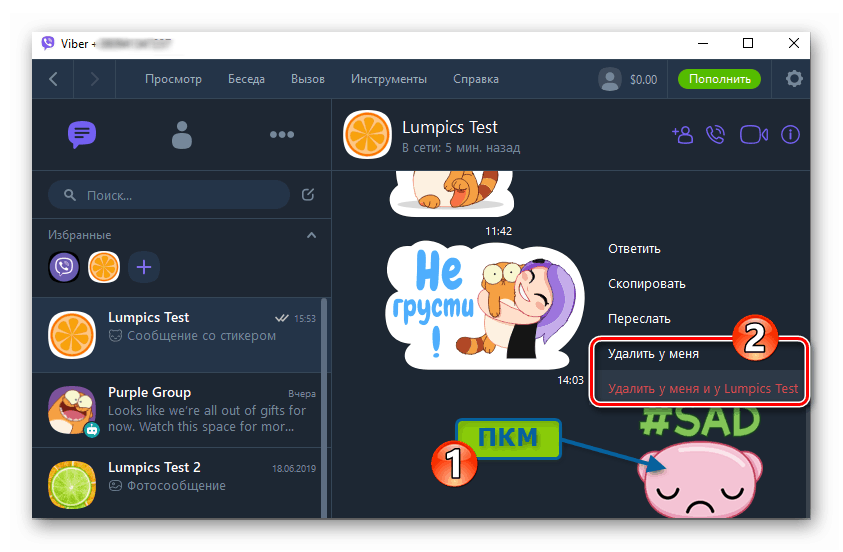
Viac informácií: Odstráňte správy z rozhovoru vo Viber pre Android, iOS a Windows
obsah
robot
Odstránenie samolepiek alebo skôr skrytie jednotlivých súprav Viber pre Android možno vykonať dvoma spôsobmi.
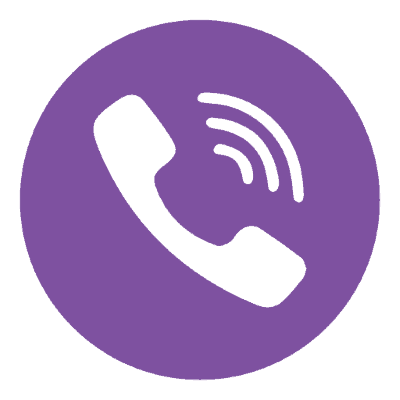
Metóda 1: Obchod s nálepkami
- Otvorte aplikáciu Viber pre Android a prejdite do ponuky „Viac“ a potom klepnite na prvú položku v zozname možností, ktoré sa otvoria - „Obchod s nálepkami “ .
- Dotykom na obrázok ozubeného kolieska v pravom hornom rohu obrazovky vyvoláte „Nastavenia“ , to znamená zoznam funkcií použiteľných pre daný typ snímok / animácií. V zozname balíkov so samolepkami, ktoré sa otvoria, nájdite zbytočné a zrušte začiarknutie políčok okolo okien vedľa ich názvov.
- Ďalej sa vráťte do časti „Rozhovory“ Messenger. Po otvorení korešpondencie a pokuse o odoslanie nálepky inému účastníkovi nenájdete deaktivované sady obrázkov.
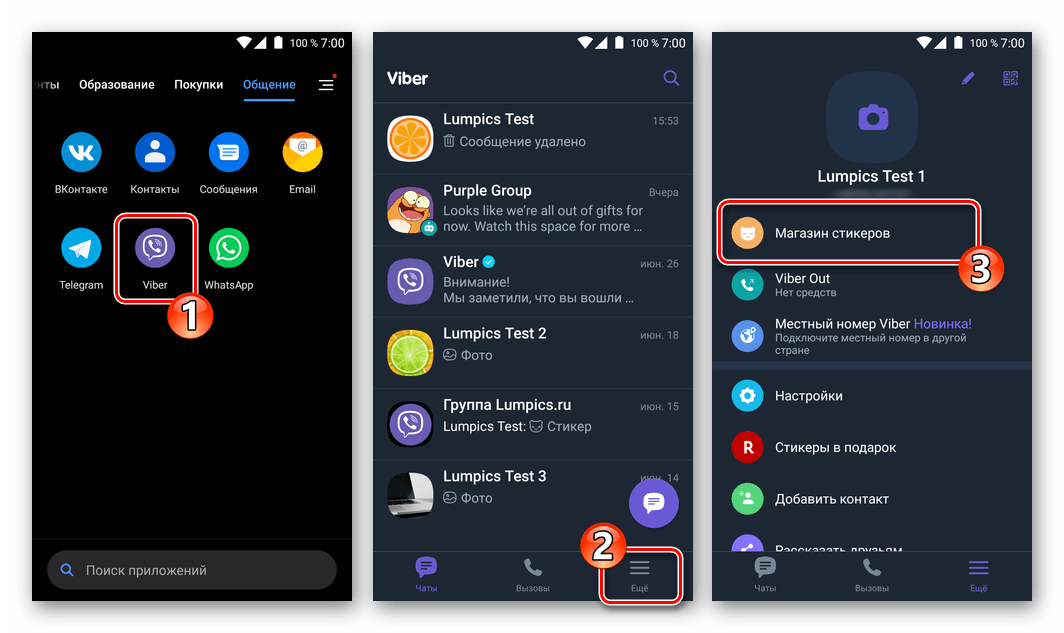
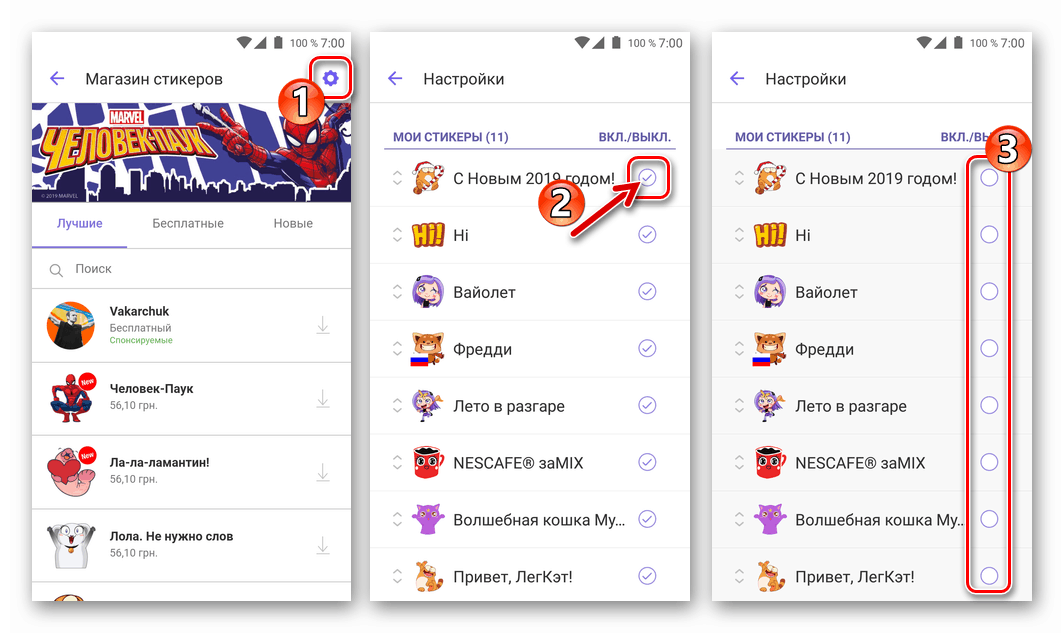
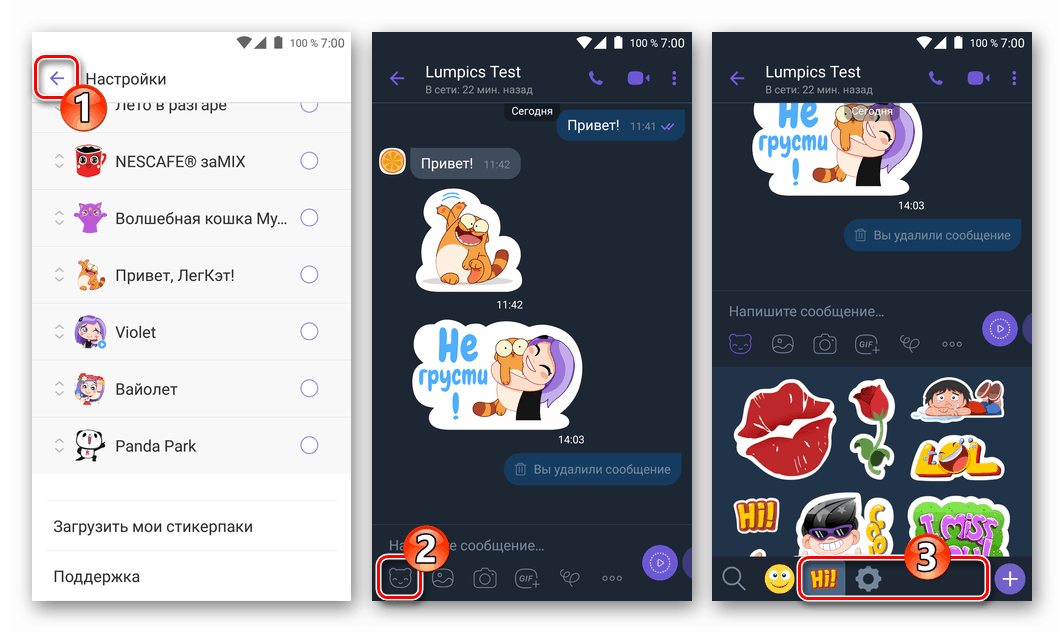
Metóda 2: Obrazovka rozhovoru
- Prejdite na akýkoľvek chat alebo skupinu a klepnite na ikonu, ktorá umožňuje odoslať nálepku. Posúvaním doľava zoznam krytov dostupných balíkov so samolepkami, ktoré sa nachádzajú na samom spodku obrazovky, kým nenájdete ikonu tlačidla, čím prejdete na nastavenia. Dotknite sa ozubeného kolieska.
- Deaktivujte možnosť použitia jedného alebo druhého balíka nálepiek zrušením začiarknutia políčok napravo od ich mien.
- Vráťte sa na korešpondenčnú obrazovku a uistite sa, že vykonaná operácia priniesla pozitívny výsledok.
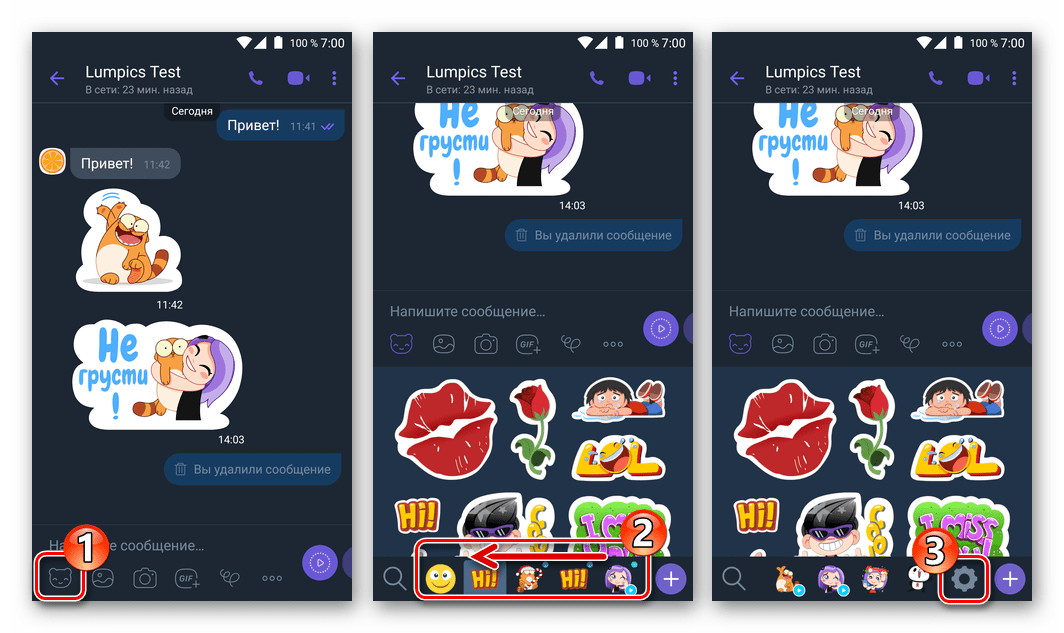
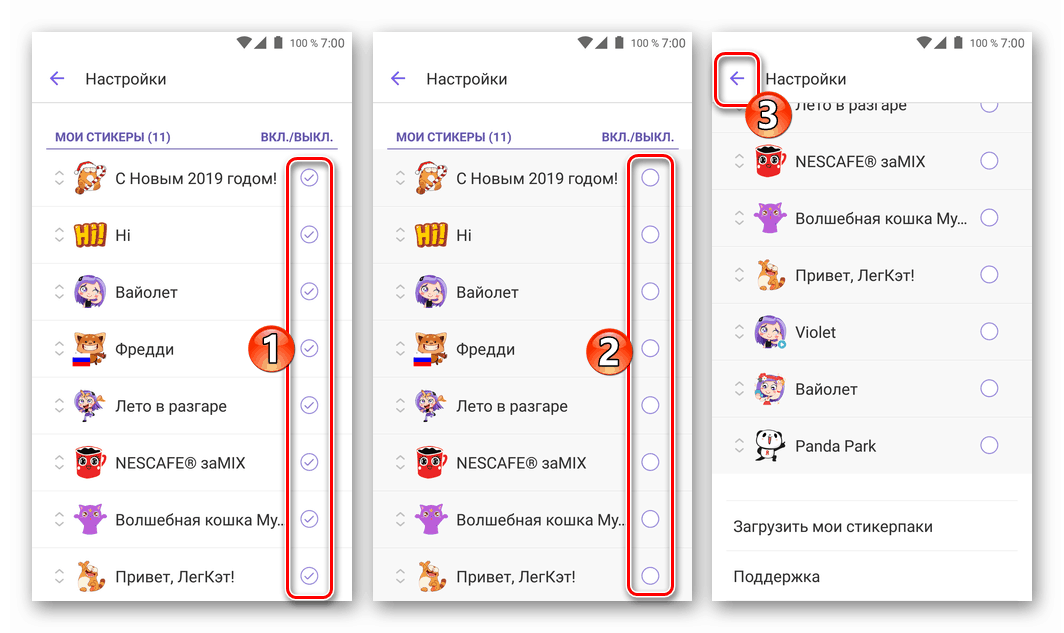
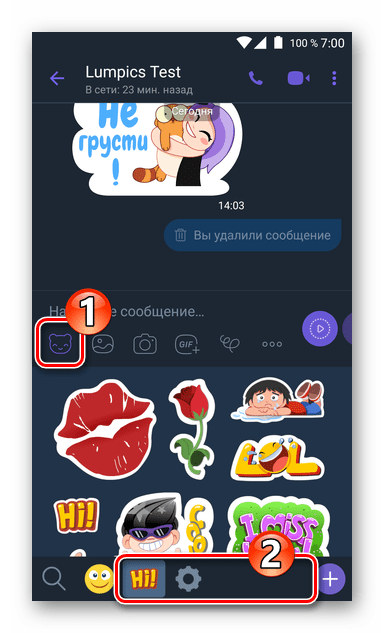
iOS
užívatelia Viber pre iPhone môže vymazať zoznam balíkov nálepiek v ich Messengeri z nepotrebných alebo neprijateľných jedným z dvoch spôsobov.
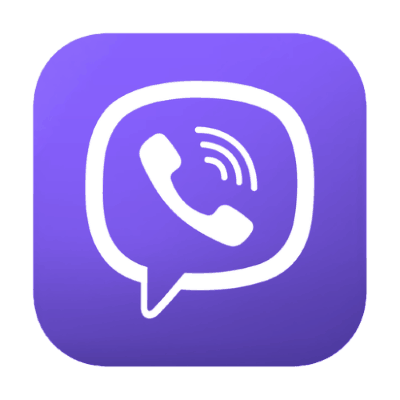
Metóda 1: Obchod s nálepkami
- Spustite Viber pre iOS a prejdite do časti „Viac“ z ponuky v dolnej časti obrazovky. Potom otvorte „obchod s nálepkami“ .
- Kliknite na ozubené koliesko v pravom hornom rohu, čo povedie k zoznamu zbierok nálepiek, ktoré boli pridané do programu Messenger. Dotknite sa tlačidla „Zmeniť“ a zoznam zmení svoj vzhľad - vedľa názvov súborov sa zobrazia červené ikony „-“ .
- Klepnite na ikonu „-“ vedľa balenia nálepiek, ktoré chcete odstrániť, a potom sa dotknite tlačidla „Odstrániť“ , ktoré sa zobrazí napravo.
- Manipuláciu opísanú v predchádzajúcom odseku pokynu vykonajte s každým stickerpackom, ktorý sa nemá používať v chate. Po dokončení klepnite na Hotovo v hornej časti obrazovky. Teraz, keď si vyberiete nálepku na prenos do akéhokoľvek chatu, odstránené obrázkové sady vás už nebudú znepokojovať ich prítomnosťou vo výberovom menu objektov zaslaných inému účastníkovi Viber.
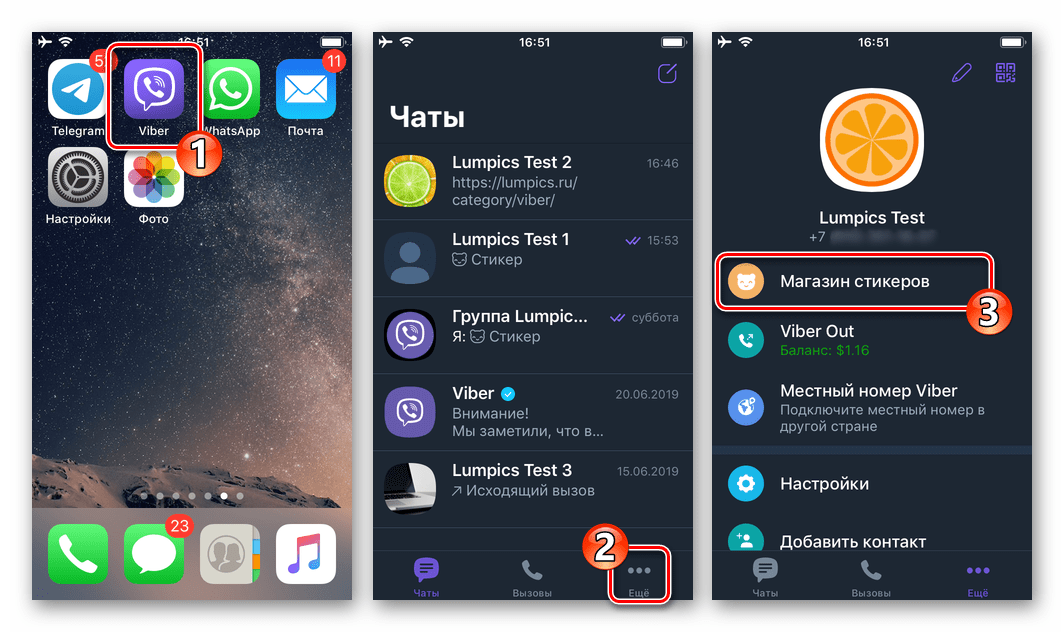
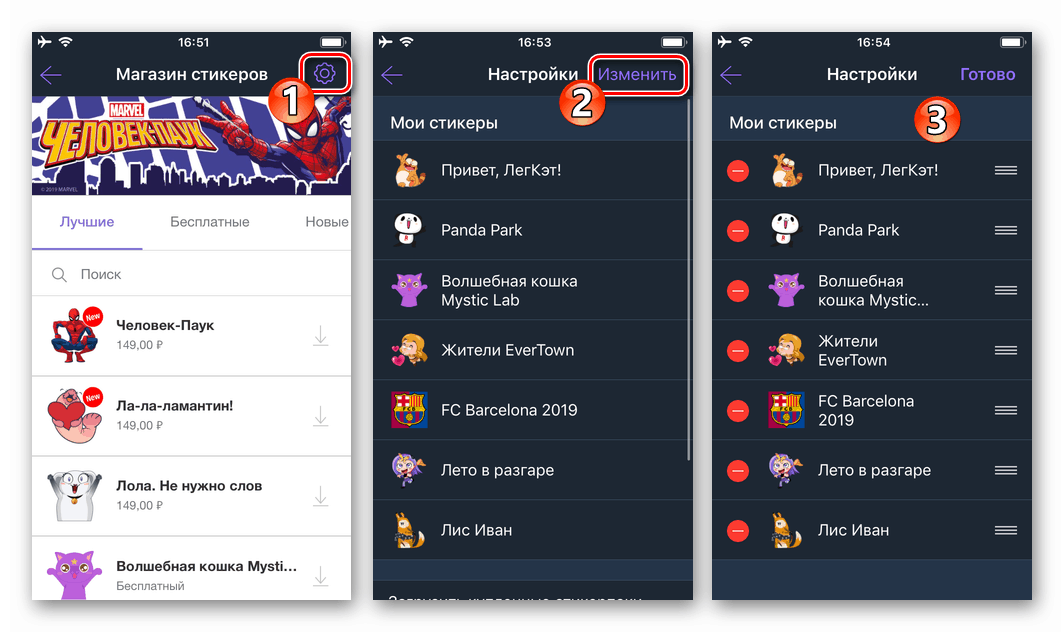
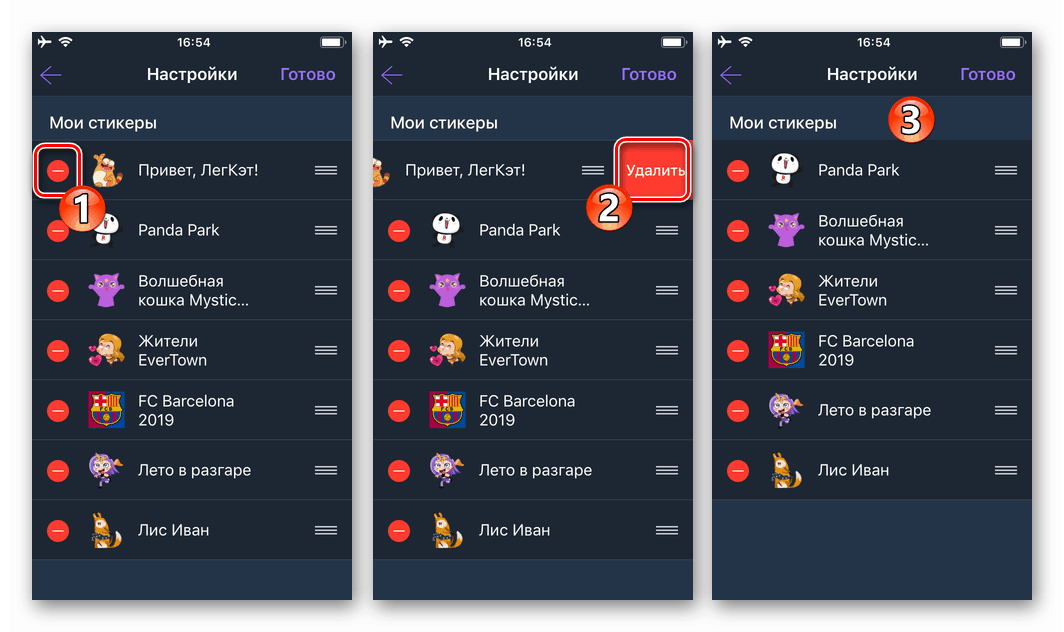
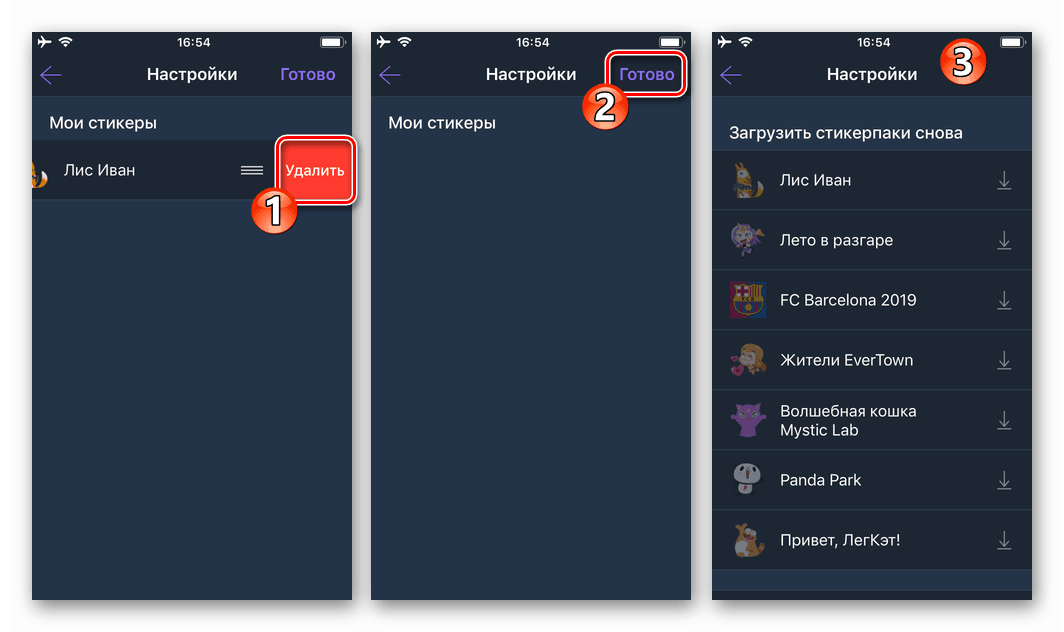
Metóda 2: Obrazovka rozhovoru
- Otvorte akúkoľvek korešpondenciu v Messengeri a kliknite na tlačidlo určené na výber nálepky, aby ste ju mohli poslať partnerovi. Posuňte doľava zoznam dostupných obrázkových balíkov, ktoré boli predtým nahrané klientovi Viber.
- Kliknite na ikonu „Gear“ , čím sa zobrazí zoznam „My Stickers“ . Dotknite sa tlačidla „Zmeniť“ a vymažte nepotrebné súbory presne rovnakým spôsobom, aký je opísaný v bodoch 3-4 opisu predchádzajúceho spôsobu deaktivácie zobrazovania kolekcií nálepiek vo Viber pre iOS.
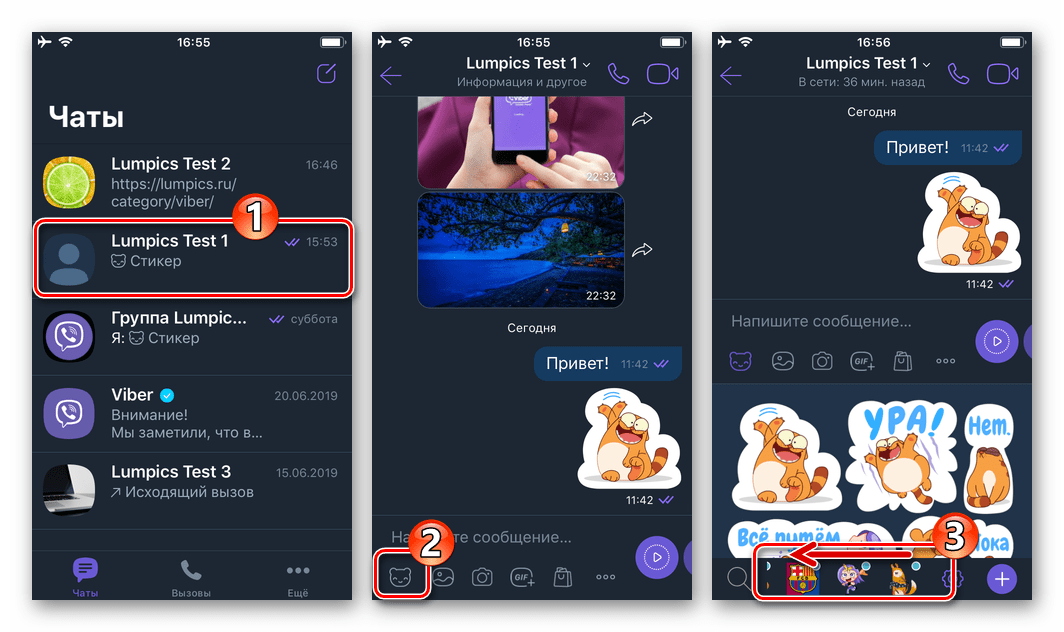

windows
Viber для ПК Viber pre PC Odstraňovanie balíkov nálepiek zo zoznamu dostupného na použitie v chate sa vykonáva rovnako ako v prostredí vyššie uvedeného mobilného operačného systému veľmi rýchlo a ľahko.
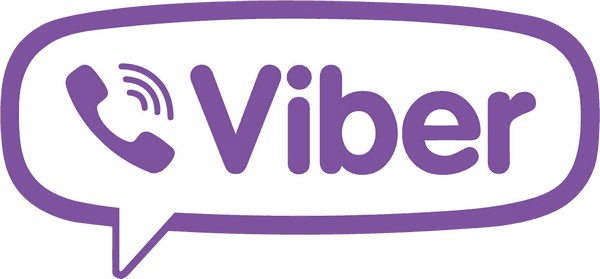
- Spustite program Messenger, otvorte akýkoľvek chat a kliknite na tlačidlo s ikonou, ktoré poskytuje prístup k zbierke nálepiek, blízko oblasti na zadávanie správ.
- V ponuke v pravom dolnom rohu okna kliknite na tlačidlo, ktoré vyvolá časť „Moje nálepkové balíčky“ .
- Kliknite na ozubené koleso nad zoznamom dostupných súprav nálepiek.
- Kliknite na obrázky oka vedľa názvov nálepiek, ktoré musíte prestať používať.
![Sada nálepiek Viber for Windows]()
V dôsledku toho sa názvy zbierok nálepiek stanú neaktívnymi a umiestnia sa na koniec zoznamu, ktorý je k dispozícii od posla.
![Viber for Windows deaktivovaný balík nálepiek]()
- Po dokončení deaktivácie balíkov nálepiek kliknite na tlačidlo Dokončiť .
- To je všetko - nálepky pridané do Viber skôr a zbytočné sa odstránia z ponuky, ktorú je možné odoslať ďalším účastníkom programu Messenger.
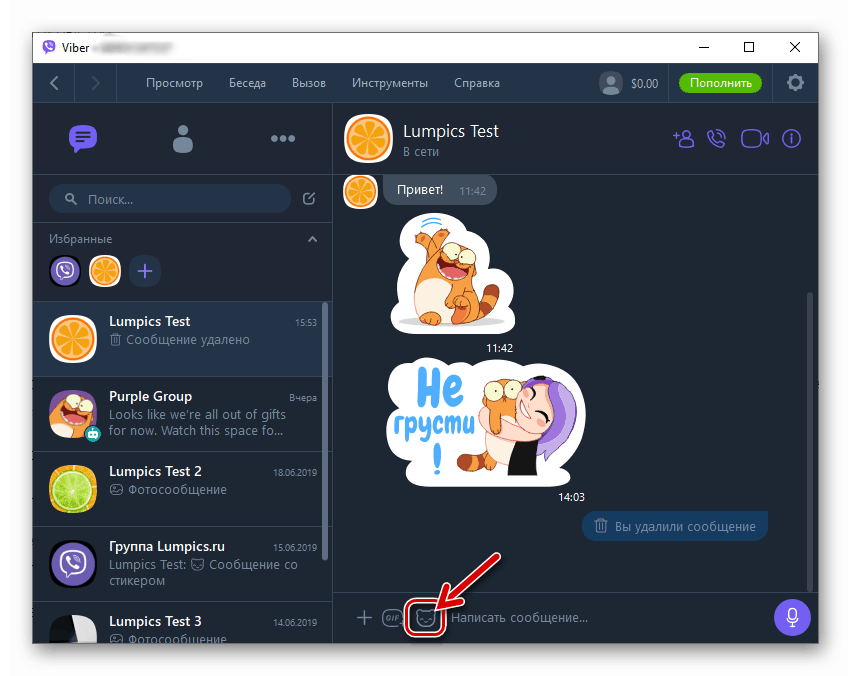


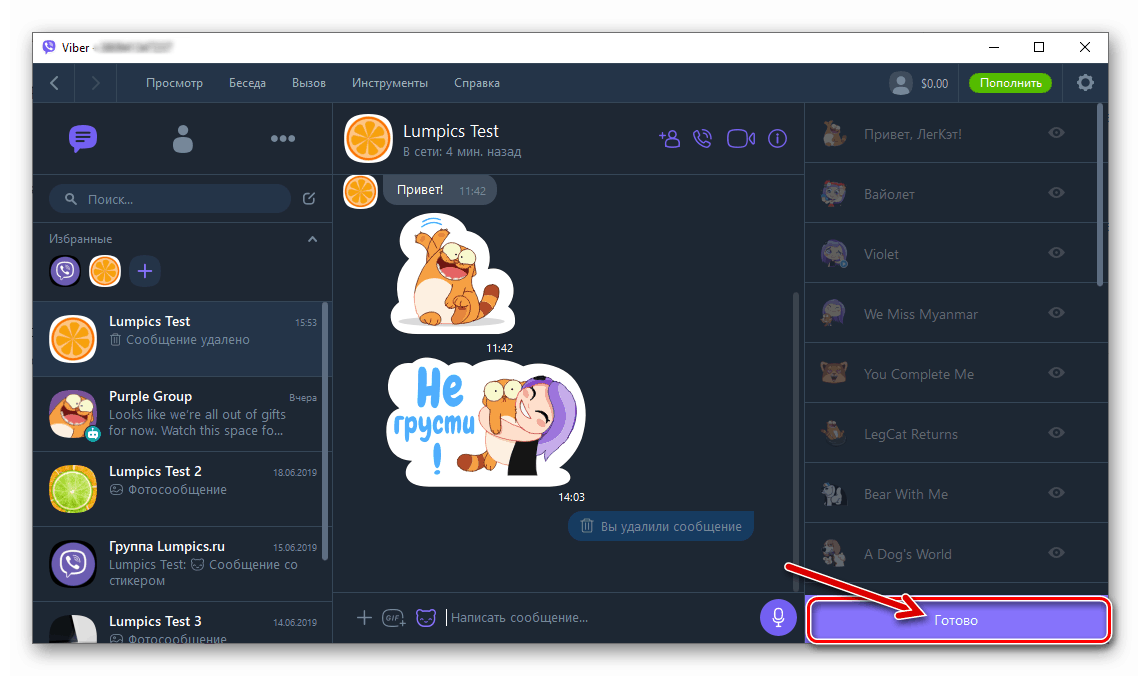
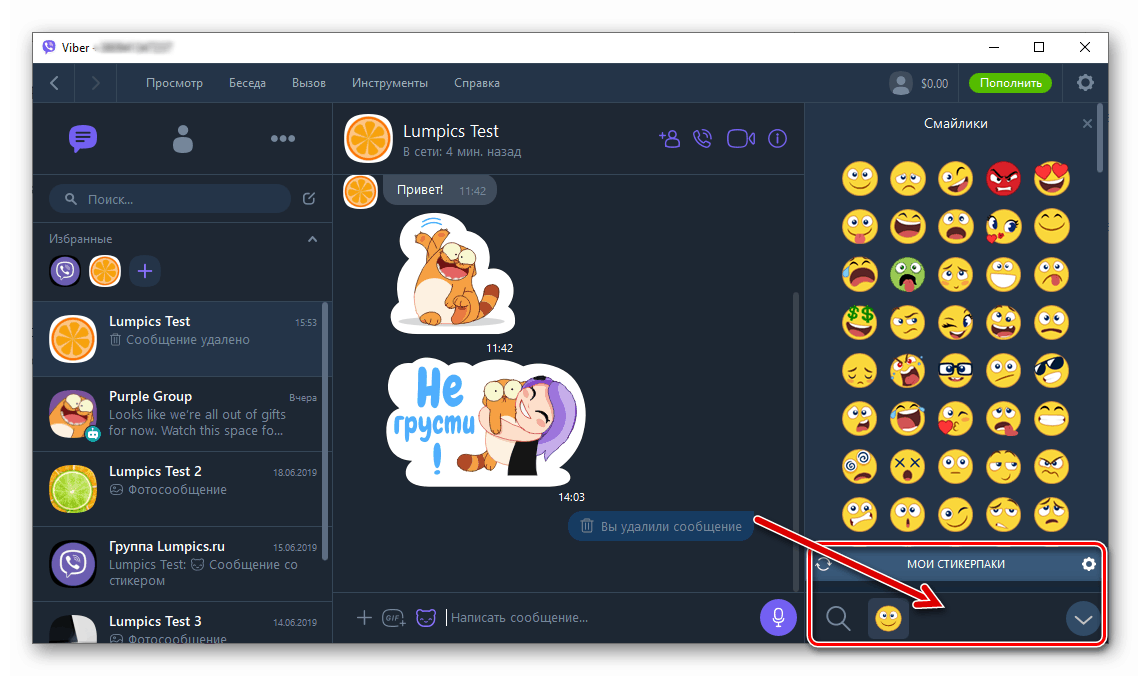
záver
Ako vidíte, odstránenie nálepiek z programu Viber Messenger nie je náročná úloha. Táto operácia je k dispozícii každému majiteľovi účtu v jednom z najpopulárnejších systémov na výmenu informácií cez internet dnes, bez ohľadu na OS zariadenia, ktoré používa.